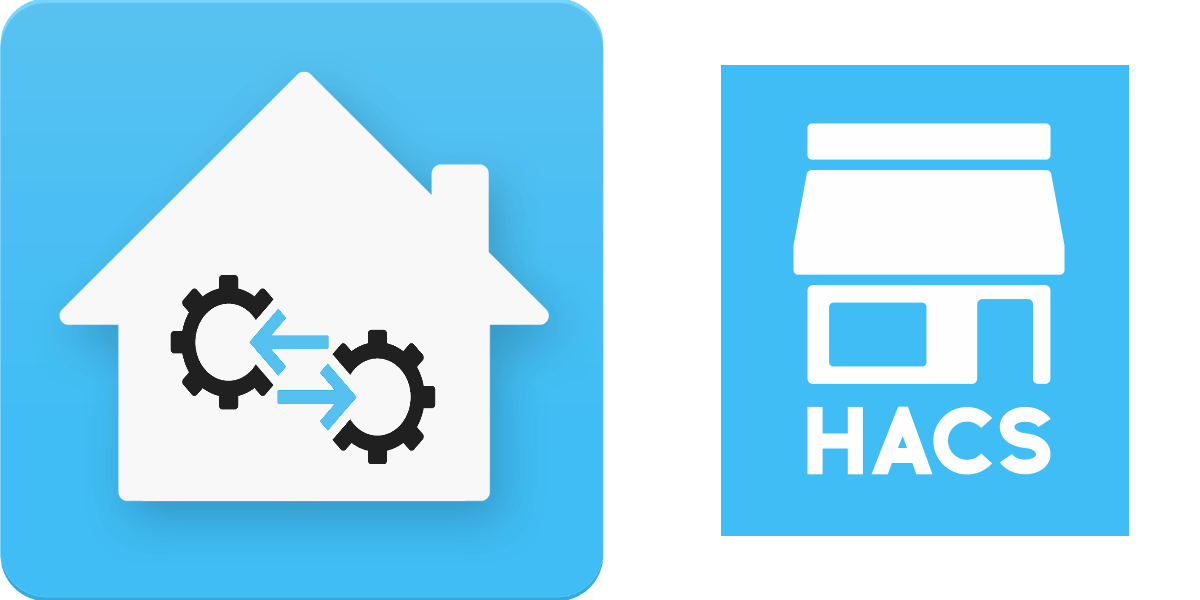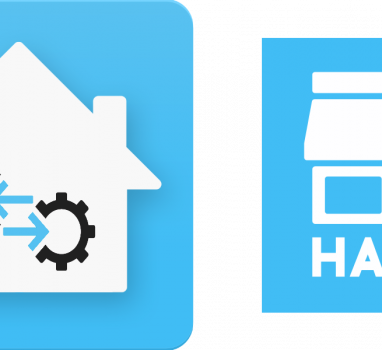智慧家庭第二步 Home Assistant安裝 HACS
如果你還沒有安裝好Home Assistant 請先閱讀
智慧家庭第一步 在Synology上架設Home Assistant
我們在上一個步驟安裝完成Home Assistant後,已經有Supervisor的權限了,有了supervisor就已經可以安裝一些附加元件來使用
接下來要介紹的HACS全名是Home Assistant Community Store,這裡面包含了更多各式各樣開放原始碼的套件可以讓我們更簡單設定好Home Assistant
首先,開始之前必須先說明
安裝HACS必須要擁有GitHub帳號,什麼是GitHub? 他是原始碼的管理工具
不懂也沒關係,到GitHub官網上免費註冊一個帳號即可,註冊好之後請先在瀏覽器登入GitHub待會兒會用上
步驟一 : 先裝個samba share套件
這個步驟是為了讓我們方便把HACS的檔案丟進Home Asssistant虛擬機中,首先在Supervisor頁面中選擇附加元件商店,找到Samba share套件
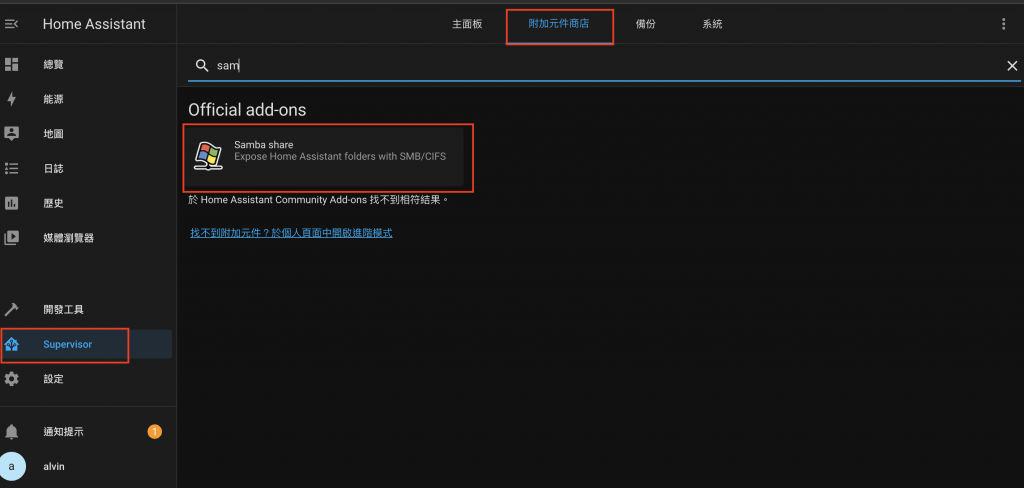
點開之後選擇”安裝”

等待安裝完成後,先不啟用,先點選”設定”頁籤,在畫面上填入你要來登入samaba的帳號密碼
username:
password:
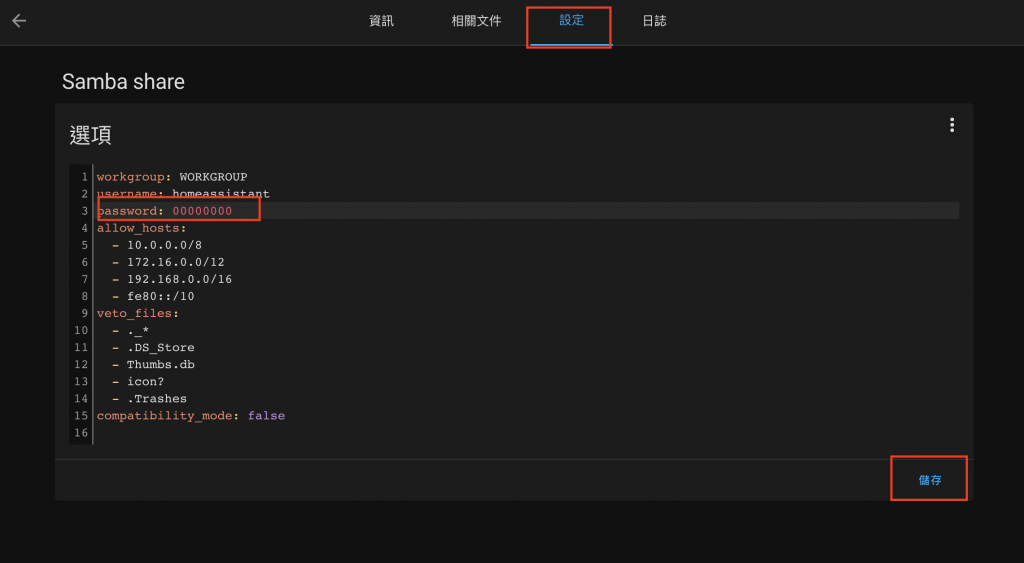
輸入儲存完成後回到”資訊”頁籤,按下啟動
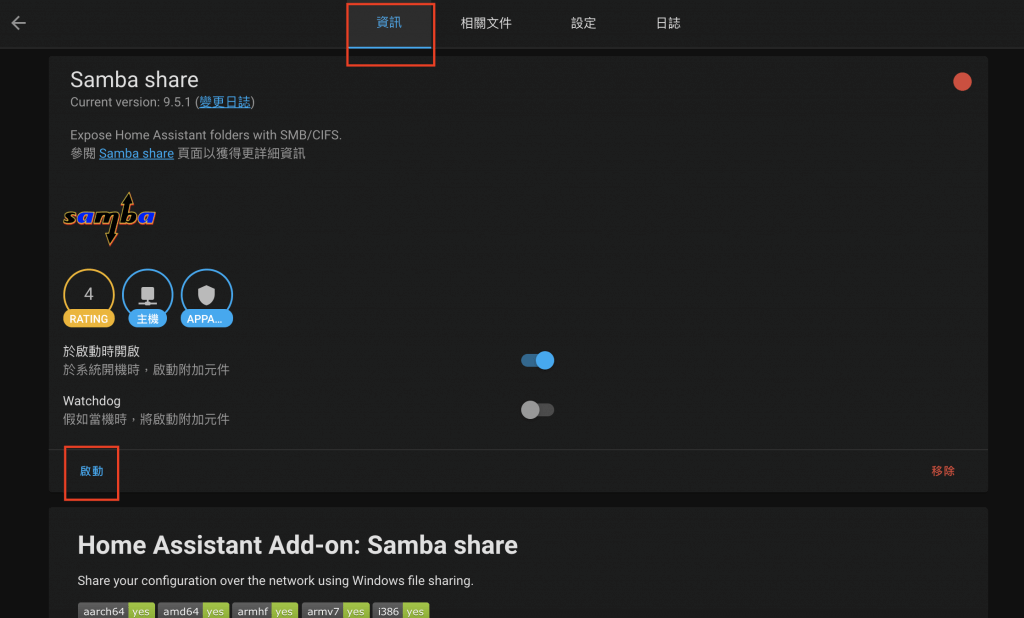
步驟二 : 下載HACS檔案
先到HACS的GitHub網站 https://hacs.xyz/docs/setup/prerequisites
下載最新版本的zip壓縮檔
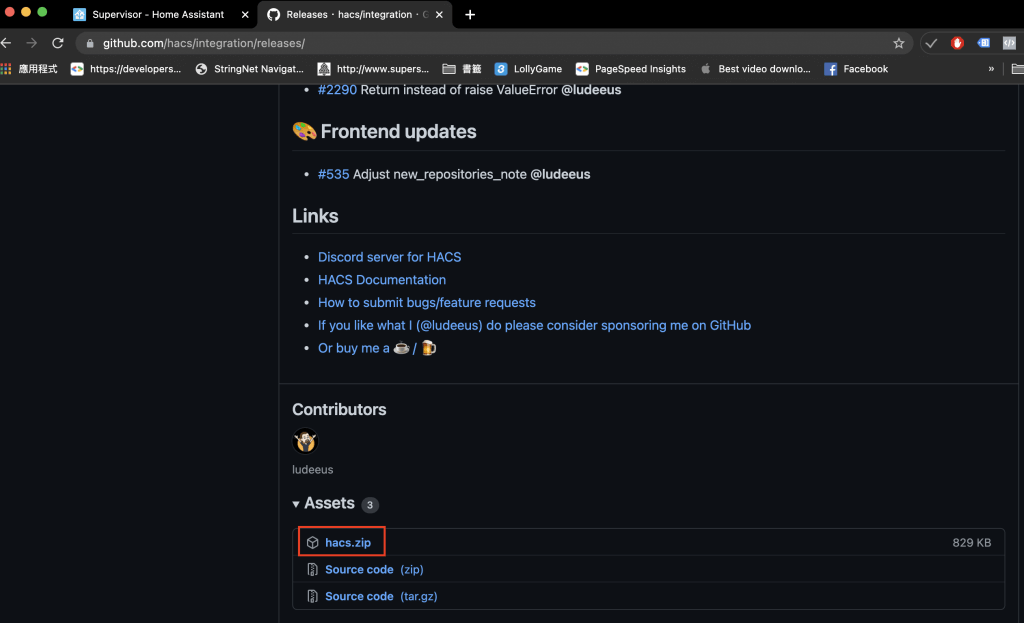
下載完成之後,如果你是MAC電腦可以透過連接伺服器,輸入smb://Home Assistant的IP
如果是windows電腦,則可以在”檔案總管中”,網址列輸入\\Home Assistant的IP
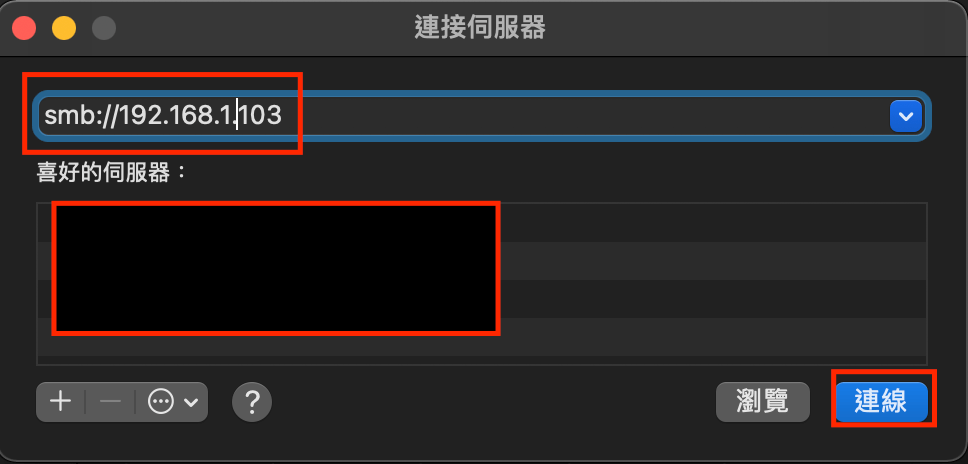
連接到之後,進入config資料夾
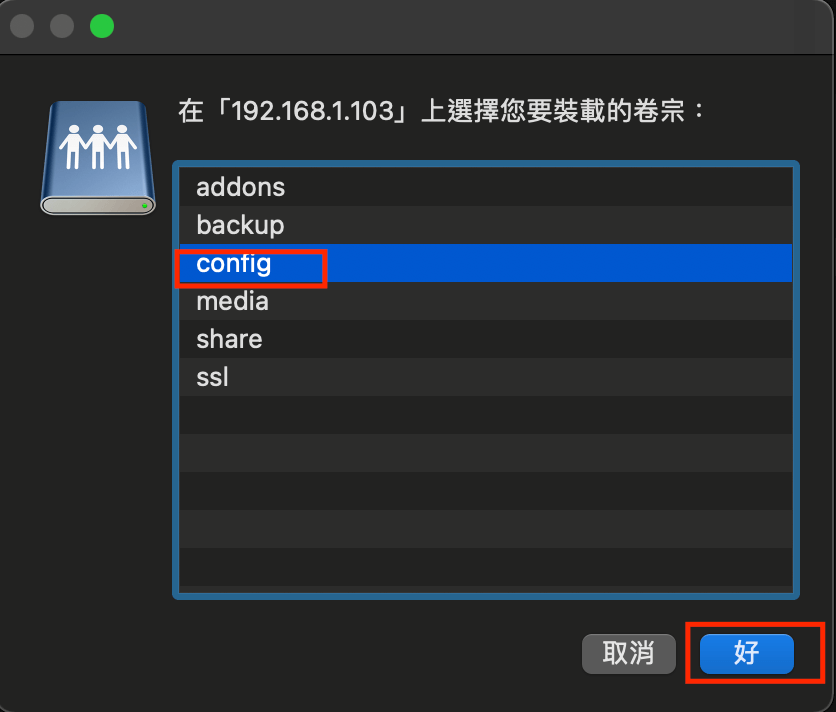
在config這個資料夾中建立”custom_components”資料夾,如果已經存在則可以跳過此步驟
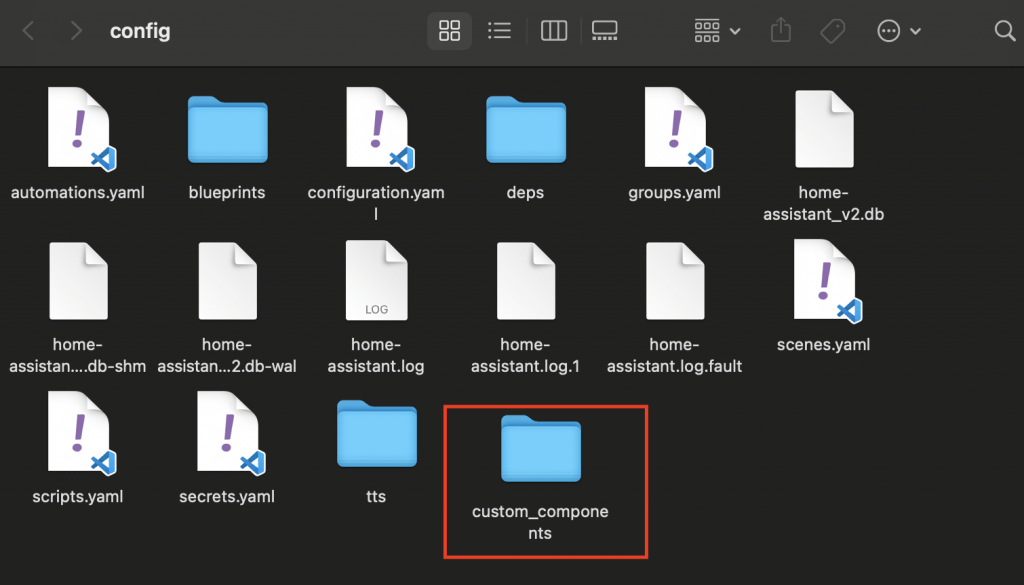
接著將剛剛下載hacs.zip解壓所開來之後放入custom_components這個資料夾內
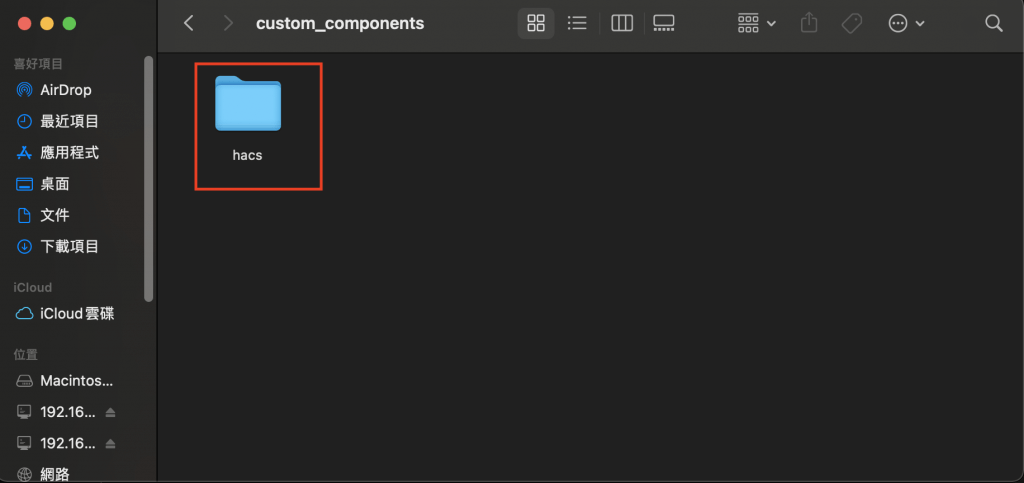
步驟三 : 重啟Home Assistant伺服器
不用重開虛擬機或者NAS,只要在”設定”->”伺服器控制”點選即可
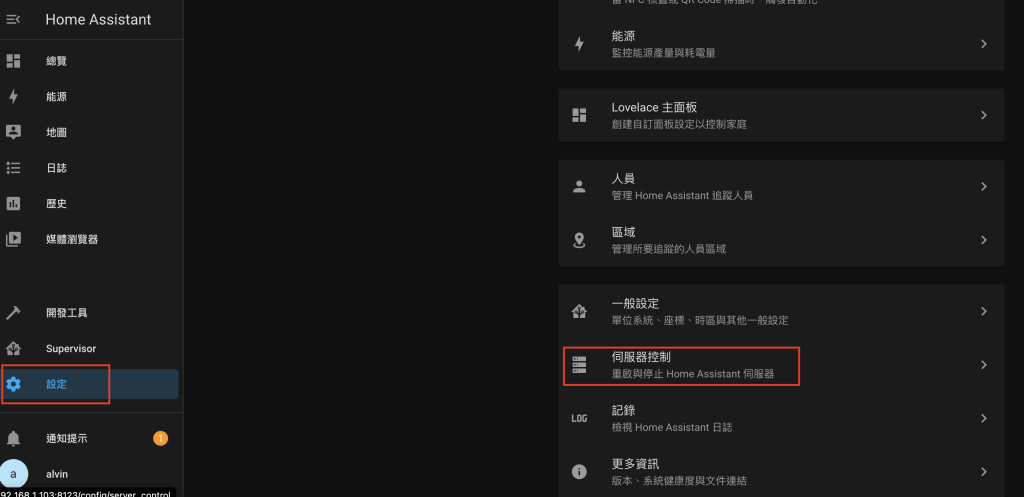
點選進入畫面之後,選擇”重啟”按鈕
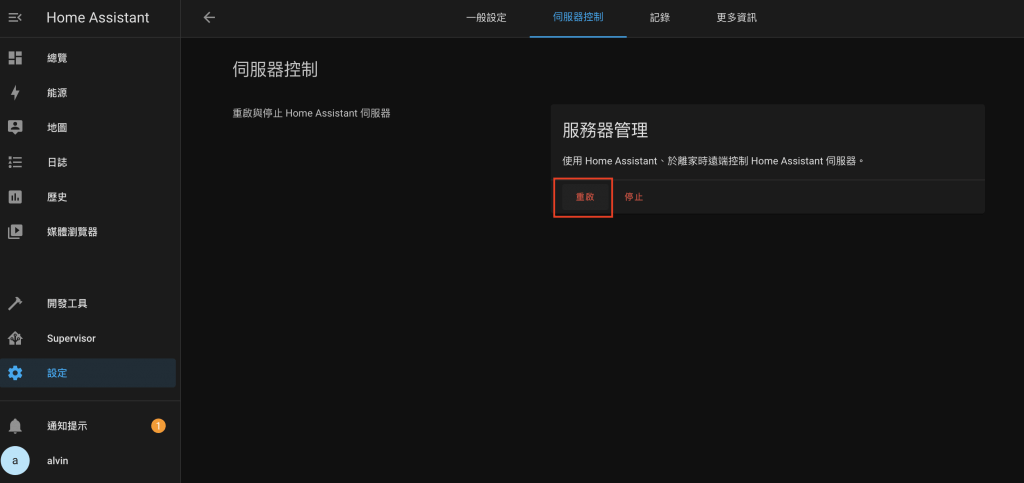
系統會跳出警告視窗,按下”是”Home Assistant即將重新啟動
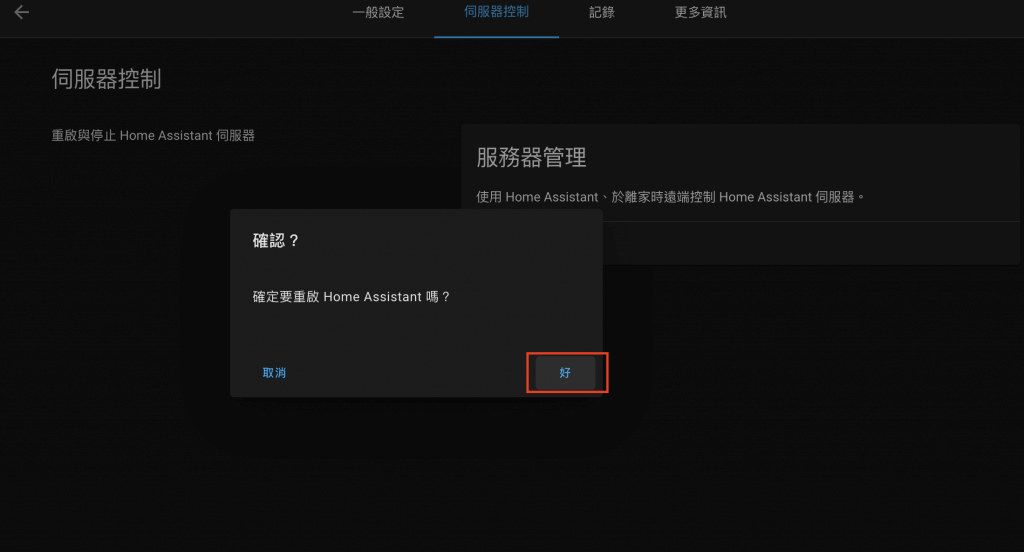
步驟四 : 設定HACS整合
點選”設定” –> “整合”
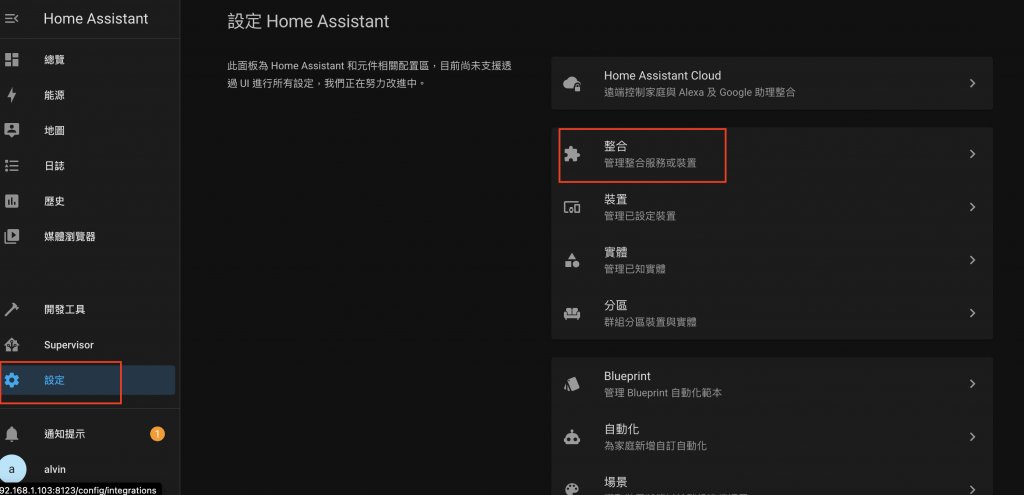
選擇右下角”新增整合”
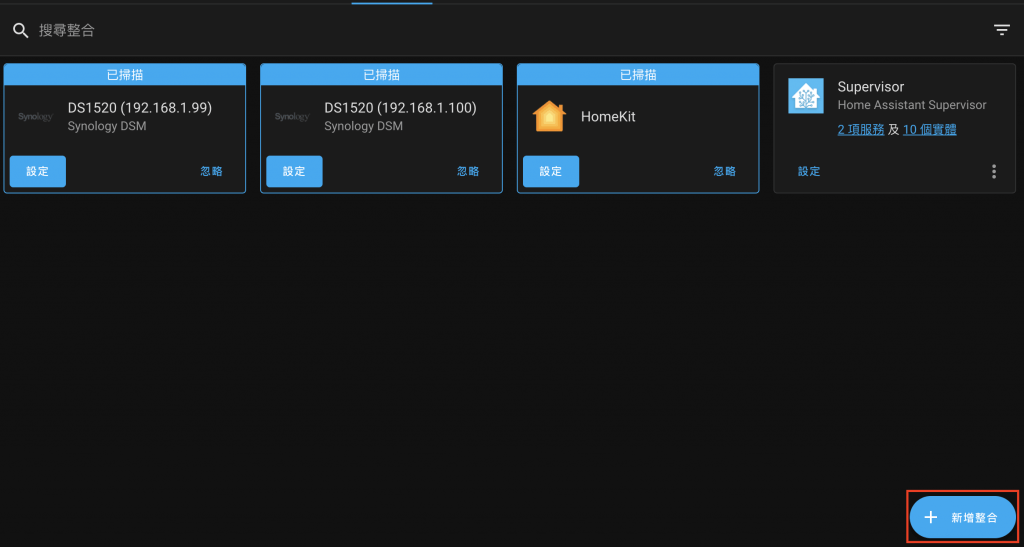
搜尋HACS,應該可以看到結果
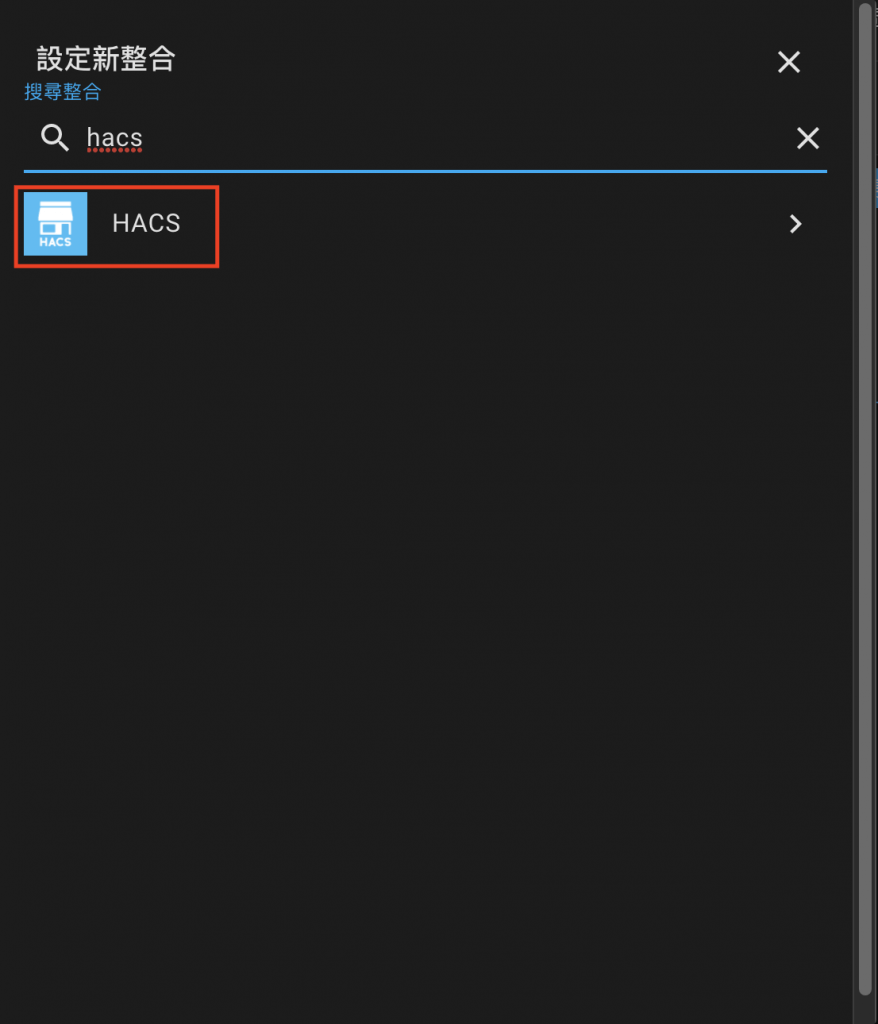
點選進入之後,選擇”傳送”
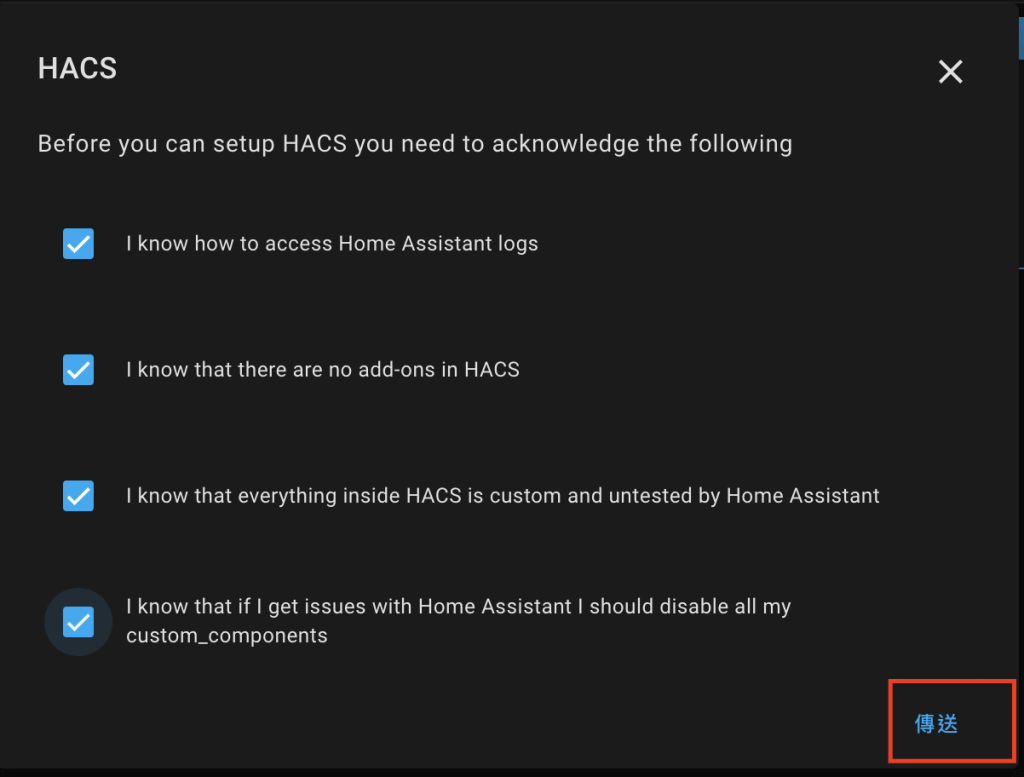
這時候畫面上會跳出來一個URL連結以及一組數字,請點選該連結會打開之前註冊好的GitHub網站授權畫面
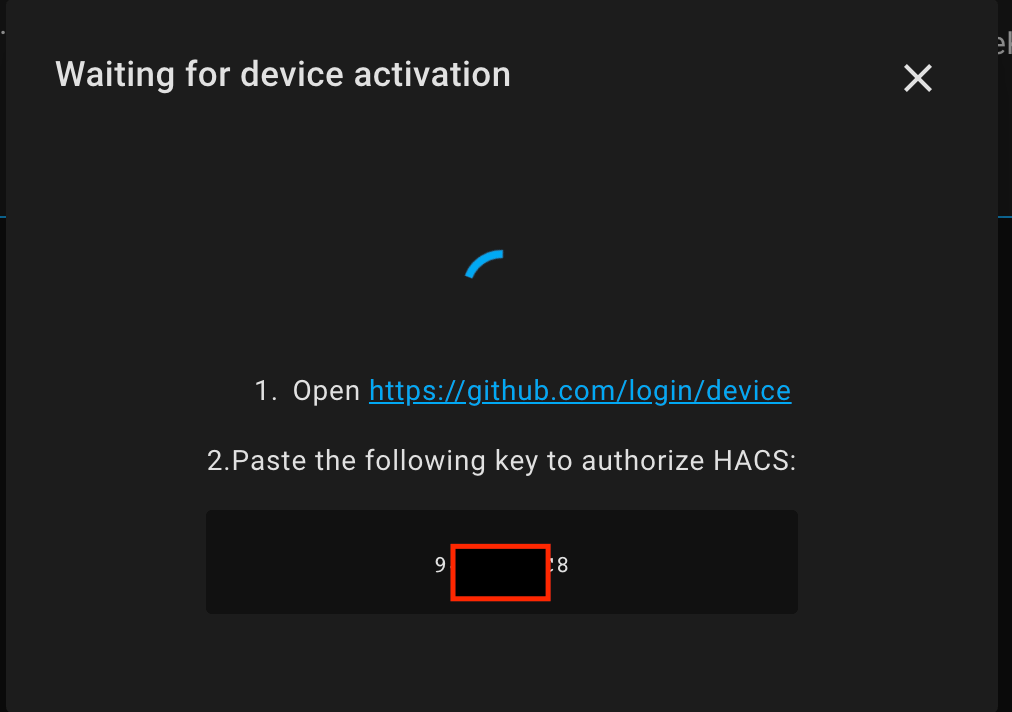
打開GitHub畫面之後會出現需要填入數字的畫面,這時候把HACS裡面看到的數字填入即可
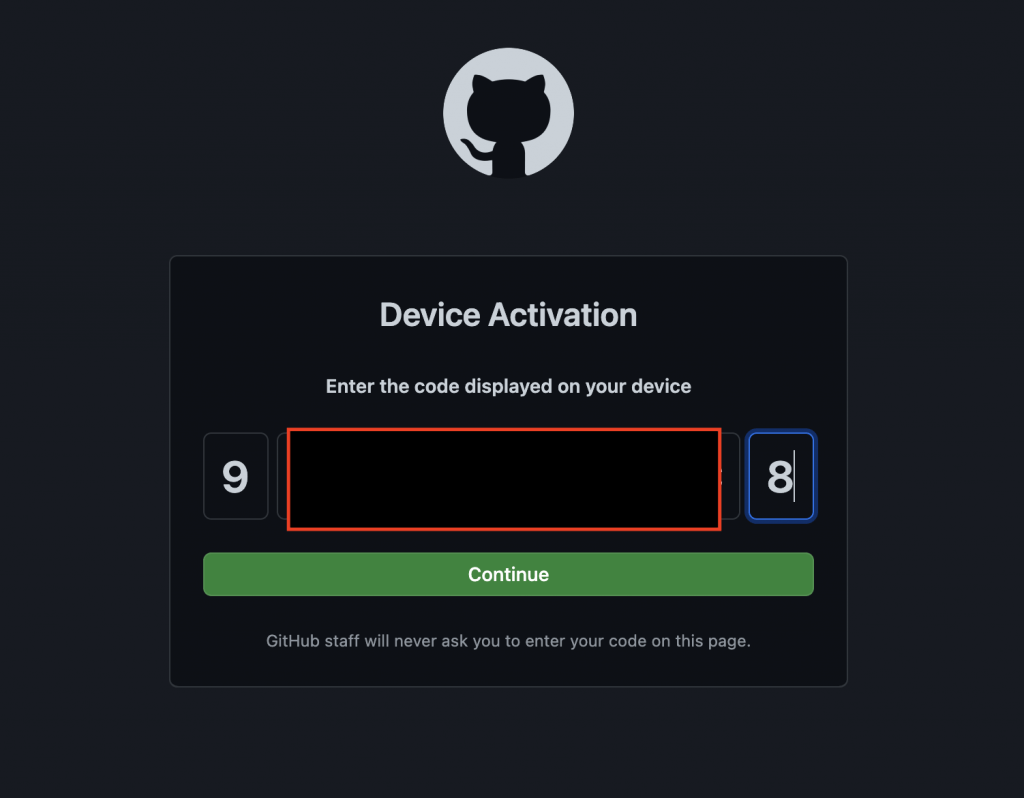
如果輸入正確,Github將授權你的HACS可以存取資料,按下綠色的”Authorize hacs”按鈕
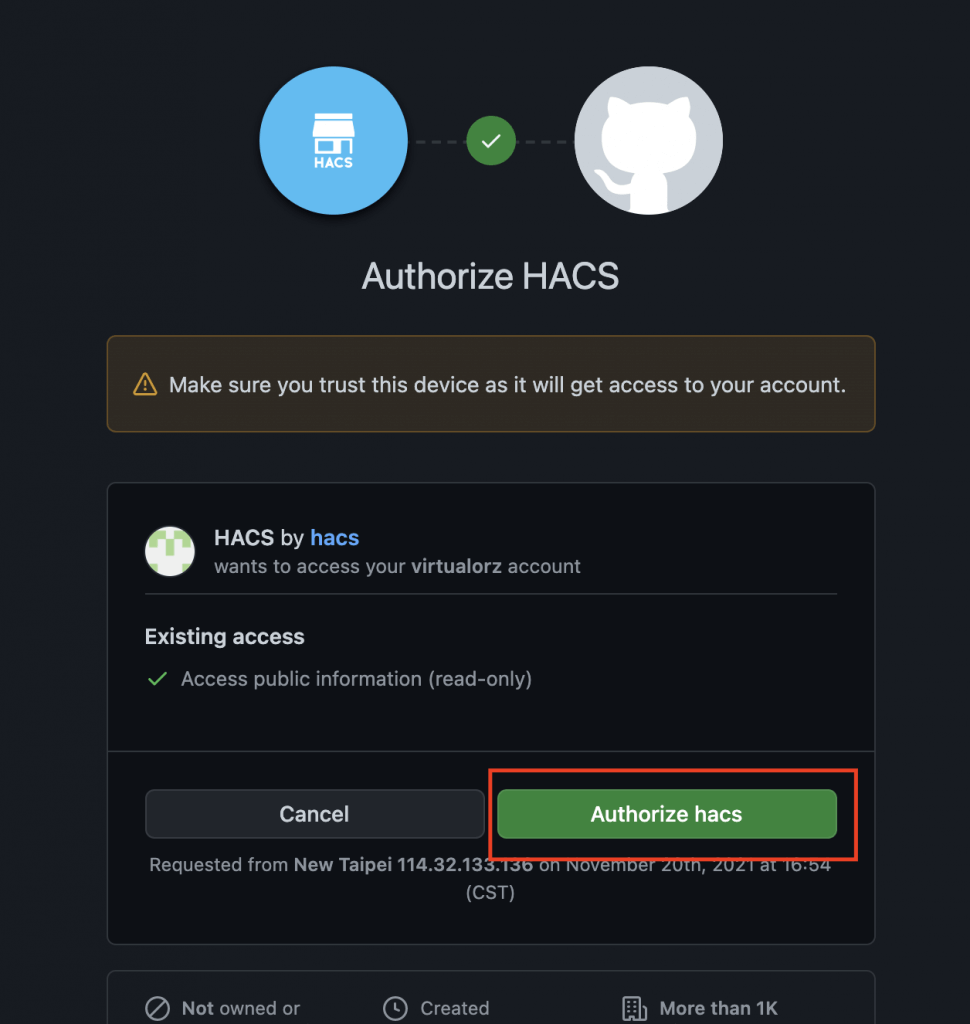
順利完成後可以看到這樣的畫面
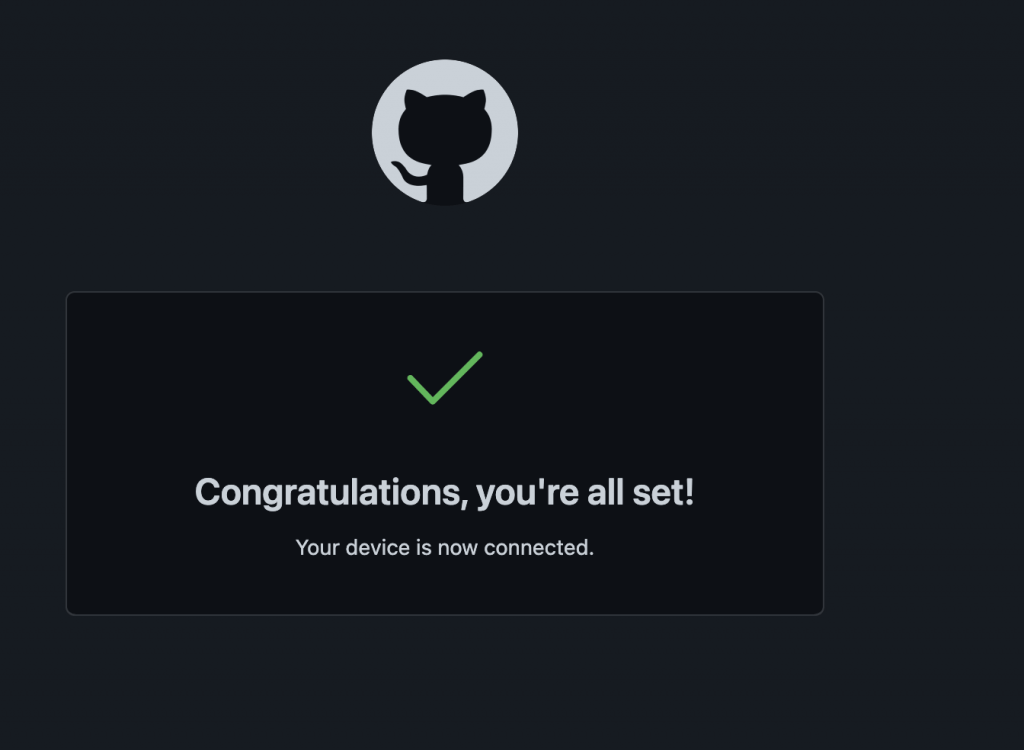
接著回到Home Assistant畫面上,按下”完成”即可
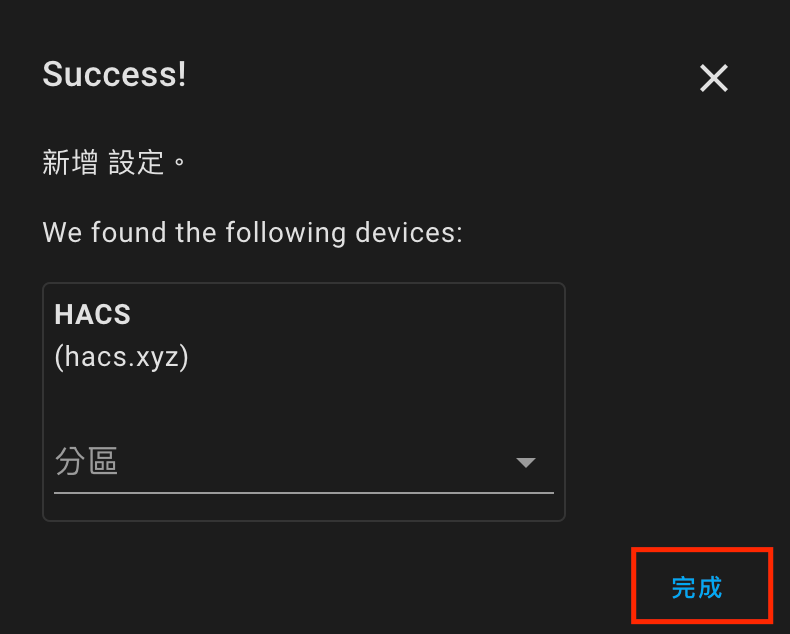
這時候就可以在左邊選單看到HACS了,等待幾秒鐘HACS啟用完畢就可以開始使用
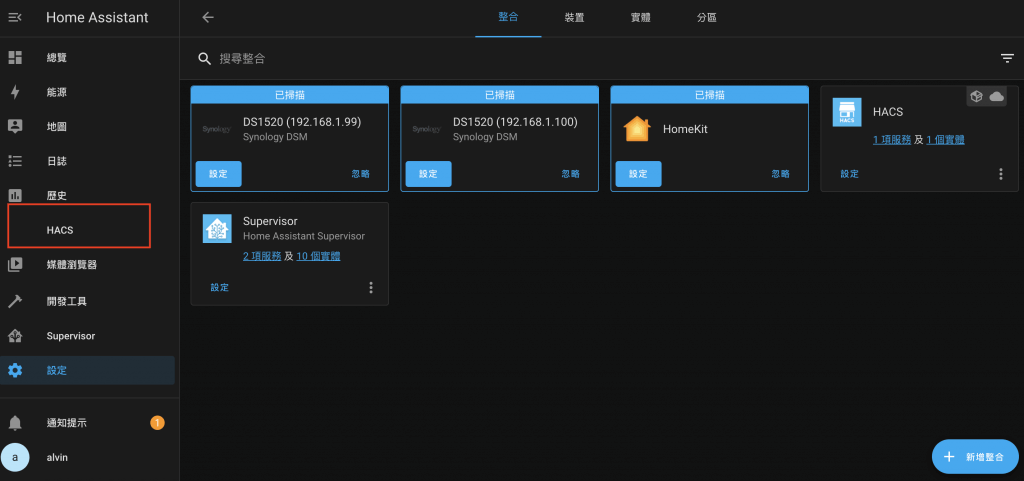
最後,如果你看到這個錯誤訊息的畫面也不用緊張,因為GItHub我們申請的是免費帳號,免費帳號有一定的存取限制,通常超過限制之後會被限制存取一段時間,等一個小時後再來就可以了
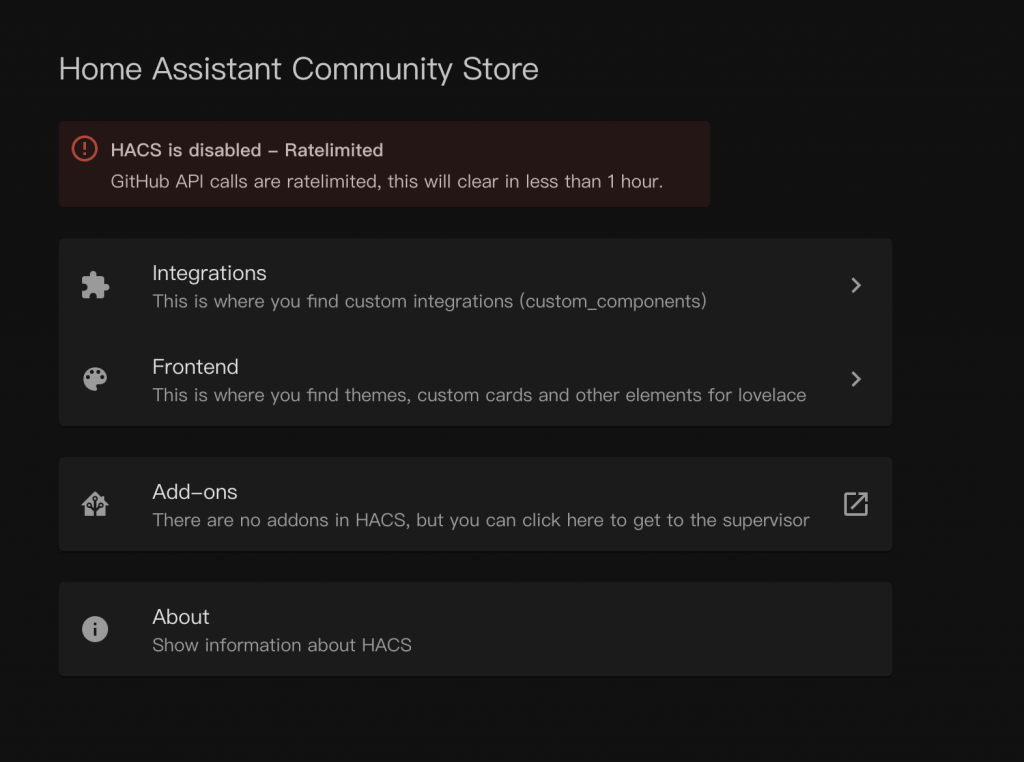
以上,希望對於有點小複雜的HACS安裝初學者有些幫助